Kako postaviti telefonski internet. Kako spojiti Internet na računalo putem mobilnog telefona
Sigurno su se mnogi od vas našli u situaciji da je pristup internetu trenutačno potreban, ali nema normalne veze.
To se može dogoditi na mnogim mjestima - u zemlji, na godišnjem odmoru ili na poslovnom putu. Odlučili smo napisati članak o GPRS postavkama popularnih mobilnih operatera Megafon, Beeline i MTS.
Kako spojiti internet putem telefona
Rezervirajmo odmah. Davatelji usluga mogu promijeniti postavke navedene u ovom članku. No, to ni najmanje ne umanjuje njegovu važnost - reći ćemo vam kako ispravno spojiti Internet putem telefona. Sa vaše strane, ako nešto ne uspije, uvijek možete provjeriti postavke Mts -a, Megafona ili Beeline -a na njihovim web stranicama ili pitati operatera. Naravno, popis operatora usluga uvjetovan je. Ako imate drugog, manje poznatog mobilnog operatera, na primjer, Tele2 (tele2), Utel (utel) ili NSS (mobilna komunikacija iz Nižnjeg Novgoroda), naše će preporuke također biti korisne.
Savjeti u postu koji dajemo prikladni su za sve popularne modele telefona: Nokia, Samsung, Sony Ericsson i druge poznate robne marke. Možete čak postaviti i GPRS internet na Kineski telefon, na primjer na Fly. Pa idemo izravno na ručno podešavanje GPRS na računalu pomoću mobilnog telefona. Navest ćemo nekoliko primjera internetske veze putem GPRS -a. Čitajte dalje kako biste saznali kako postaviti internet putem telefona.
Povezivanje mobilnog telefona s računalom ili prijenosnim računalom
Za povezivanje Interneta putem mobitel, prvo morate povezati mobilni telefon s računalom. To se radi pomoću posebnog kabela koji mora imati mogućnost povezivanja telefona poput GPRS modema. Obično izgleda ovako:

Imajte na umu da bi takav kabel trebao doći s diskom upravljačkog programa. S njim će započeti GPRS konfiguracija na računalu. Povežite telefon putem kabela
Umetnite disk upravljačkog programa s kabela u pogon i pričekajte automatski start instalacijski prozori. Ili trčite izvršna datoteka s diska. Zatim slijedite upute instalatera. Općenito govoreći, morate odabrati telefon u prozoru za odabir modela telefona. Zatim odaberite stavku "Instaliraj bežični modem". Ne zaboravite staviti točku na "GPRS modem" i na "Bez naziva APN -a". Obično su to standardne stavke u instalaciji. Tada ćete morati imenovati svoju GPRS vezu i ponovno pokrenuti računalo.
Često se događa da se prilikom instaliranja upravljačkih programa mobitela GPRS internetska veza ne stvara automatski. U tom slučaju morate ga stvoriti ručno. Prilikom izrade morate navesti mobilni telefon kao modem. U nastavku opisujemo takvo postavljanje.
Nakon ovih manipulacija telefon morate konfigurirati kao GPRS modem. Otvorite Upravljačku ploču i ikonu Opcije telefona i modema. Pronađite povezani mobilni telefon, unesite ga desni klik i kliknite gumb Svojstva. Pronašli ste? Zatim ćemo pružiti podatke davatelja usluga koje trebate unijeti.
GPRS postavke Beeline
Ukratko o postavljanju GPRS -a iz Beeline -a. Otvorite karticu "Dodatni komunikacijski parametri" u praznom retku navedite:
AT + CGDCONT = 1, "IP", "internet.beeline.ru"
Zatim kliknite "U redu" i opet "U redu"
- Otvorena " Mrežne veze"-" Vaš mobilni telefon "
- Na terenu Korisničko ime naznačiti najkraći put
- Na terenu lozinka naznačiti najkraći put
- Potvrdite okvir pored Spremi korisničko ime »
- Na terenu telefon naznačiti *99***1 #
GPRS MTS postavke
Otvorite Upravljačku ploču, a zatim ikonu Opcije telefona i modema. Otvorite karticu "Modemi", odaberite mobilni telefon i kliknite gumb "Svojstva", otvorite karticu "Dodatni komunikacijski parametri", u prazan redak navedite:
AT + CGDCONT = 1, "IP", "internet.mts.ru"
Po potrebi uspostavite vezu s mobilnim telefonom. Na primjer, za konfiguriranje gprs -a za MTS Windows XP:
Start -> Postavke -> Mrežne veze -> Stvori novu vezu
U tom slučaju morate odabrati naš mobilni telefon kao modem.
- U polje Naziv dobavljača unesite mts i kliknite Dalje.
- Navedite telefon *99# kliknite "Dalje".
- Korisničko ime mts, lozinka mts, potvrda mts kliknite "Dalje".
- Potvrdite okvir "Dodaj prečac povezivanju na radnu površinu" i kliknite "Završi".
GPRS postavke Megafon
Općenito, GPRS postavka za Megafon ne razlikuje se od prethodnih. Ilustrirajmo točku po točku. U instaliranom modemu unesite postavke davatelja, kao i prije, putem "Telefon i modem".

Stvaramo vezu.

Odabiremo stavku "Poveži se s internetom".
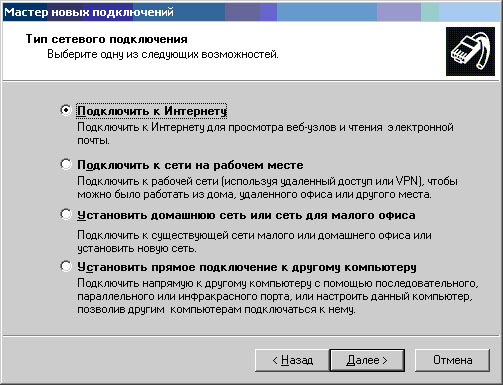
Odabiremo odgovarajuću stavku.
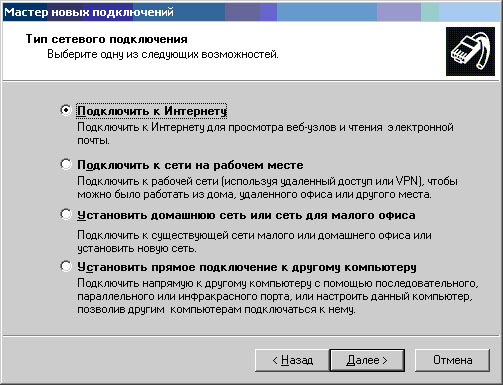
Ručno odabiremo vezu.
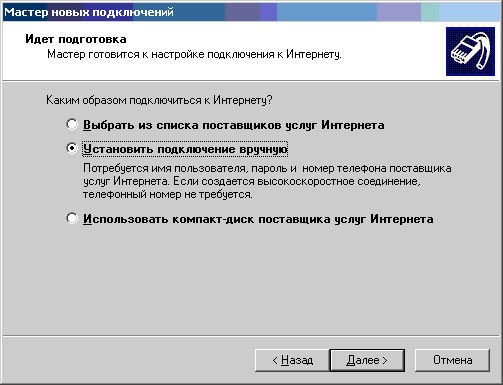
Preko običnog modema.
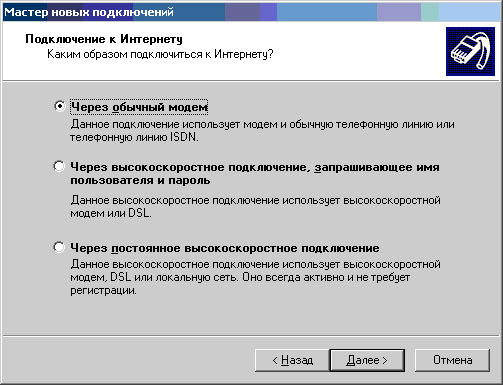
Označavamo modem.

Nazovimo vezu kako god želite.

Unesite broj za biranje. Megafon ima i jedno i drugo *99***1# ili *99# ... Broj ovisi o marki telefona.
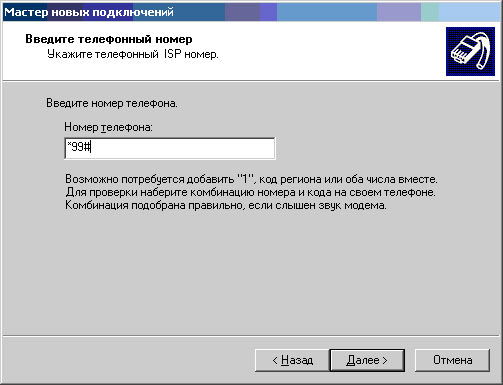
Unesite lozinku i potvrdu gdata.
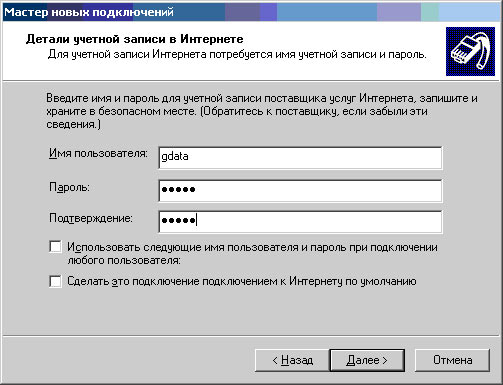
Dovršavanje postavljanja veze. Ovdje možete prikazati prečac do radne površine.

Povezujemo se pomoću gumba "Pozovi".

Kao što vidite, postavljanje GPRS interneta na telefonu nije tako teško. Nadamo se da vam je ovo pomoglo.!
Što ako vam treba Internet, gdje nema Wi-Fi pristupne točke ili namjenske internetske linije? To se posebno odnosi na one koji puno putuju ili su često na poslovnom putu zbog posla.
Ovdje postoji nekoliko mogućnosti:
1. Kupite 3G modem od bilo kojeg mobilnog operatera.
2. Koristite mobilni internet putem mobilnog telefona.
3. Koristite mobilni 3G internet putem pametnog telefona s wi-fi modulom (90% pametnih telefona od 2012. godine).
Prva opcija može se koristiti ako nemate mobilni telefon koji podržava GPRS ili EDGE veze. Obično se radi o telefonima do izdanja 2005. godine. Ali ova opcija nije jeftina! Morate kupiti 3G modem i plaćati mjesečnu naknadu za Internet.
Druga opcija zanimljivije. Ovdje je važno da vaš telefon podržava GPRS ili EDGE vezu. U tom slučaju ne morate dodatno plaćati, jer mobilni operateri obično uključuju u bilo koji tarifni paket određenu količinu besplatnih megabajta interneta. U krajnjem slučaju, možete odabrati tarifni paket za sebe, gdje definitivno imate besplatne ili jeftine megabajte Interneta.
Reći ću vam kako pomoću primjera uključiti Internet na računalu pomoću mobilnog telefona Samsung telefon C3322 Duos. Ovaj telefon ima sve što vam je potrebno za korištenje Interneta izravno s telefona ili za povezivanje s internetom na računalu. I nije važno radi li se o stacionarnom računalu ili prijenosnom računalu.
Cilj mi je bio povezati prijenosno računalo s internetom putem mobilnog telefona pomoću veze računalo-telefon preko BlueTooth-a, kako se ne bih petljao sa žicama.
Sada, korak po korak, kako sam povezao računalo s internetom putem mobilnog telefona pomoću BlueTooth veze.
1. Provjerite postavke internetske veze na telefonu. Da biste to učinili, možete poslati MMS. Ako je poslano, sve je u redu, postoji veza. Ako nije poslano, morate nazvati operatora i od njega putem SMS -a dobiti postavke te postaviti te postavke.
2. Uključite BlueTooth na svom telefonu. U mom slučaju put na telefonu je sljedeći: Izbornik - Aplikacije - BlueTooth - Opcije - Postavke - Omogući / onemogući BlueTooth
3. Uključite BlueTooth na računalu. Imam na prijenosno računalo BlueTooth je omogućeno kombinacijom tipki Fn + F3 (na omogućiti BlueTooth može se nacrtati ikona antene ili posebno ikona BlueTooth). Ako vaše računalo nema ugrađen Adapter BlueTooth, može se kupiti zasebno i povezati putem USB -a.
4. Kad je BlueTooth uključen na računalu, ikona BlueTooth će se pojaviti pored sata (desni, donji kut radne površine). Istodobno će se instalirati dodatni upravljački programi za BlueTooth modem.
![]() 5. Desnom tipkom miša kliknite ovu ikonu i odaberite "Dodaj uređaj". Zatim slijedite upute čarobnjaka za dodavanje uređaja. Tijekom pretraživanja telefon može zatražiti dopuštenje za povezivanje s računalom, obratiti pozornost na to i kliknuti na "Dopusti" ili jednostavno "Da" u telefonu.
5. Desnom tipkom miša kliknite ovu ikonu i odaberite "Dodaj uređaj". Zatim slijedite upute čarobnjaka za dodavanje uređaja. Tijekom pretraživanja telefon može zatražiti dopuštenje za povezivanje s računalom, obratiti pozornost na to i kliknuti na "Dopusti" ili jednostavno "Da" u telefonu.
Ako čarobnjak nije pronašao vaš telefon, provjerite je li BlueTooth telefon, stavite telefon bliže računalu (domet do 10 metara), provjerite u izborniku START - UREĐAJI I PRINTERI (za Windows 7) je li vaš telefon već pronađen.
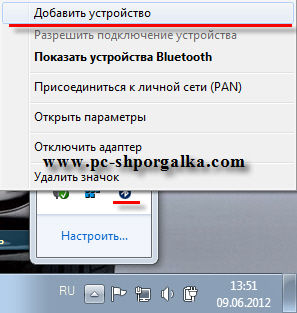 6. Idite na izbornik START - UREĐAJI I PRINTERI (za Windows 7), ako vas čarobnjak nakon pretraživanja ne prebaci automatski na ovu ploču.
6. Idite na izbornik START - UREĐAJI I PRINTERI (za Windows 7), ako vas čarobnjak nakon pretraživanja ne prebaci automatski na ovu ploču.
7. Desnom tipkom miša kliknite na sliku pronađenog telefona.
8. Odaberite "Dial-up connection"-"Create dial-up connection ..." (za Windows 7).
 9. Odaberite bilo koji modem s popisa, obično prvi na popisu.
9. Odaberite bilo koji modem s popisa, obično prvi na popisu.
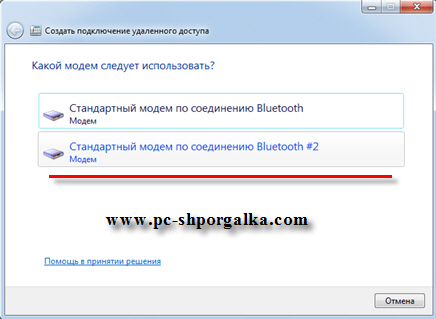 10. Unesite telefonski broj, obično * 99 #, točnije, možete saznati od svog operatera ili potražiti na internetu pomoću pretraživanja. "Korisničko ime" i "Lozinka" obično nisu ispunjeni, to se također može provjeriti kod vašeg operatera. Nadalje ćemo imenovati vezu onako kako vam odgovara - ovo je samo ime.
10. Unesite telefonski broj, obično * 99 #, točnije, možete saznati od svog operatera ili potražiti na internetu pomoću pretraživanja. "Korisničko ime" i "Lozinka" obično nisu ispunjeni, to se također može provjeriti kod vašeg operatera. Nadalje ćemo imenovati vezu onako kako vam odgovara - ovo je samo ime.
 11. Pritisnite gumb "Connect". Čarobnjak će stvoriti vezu. Imajte na umu da telefon može zatražiti dopuštenje za povezivanje - pritisnite "Dopusti" ili samo "Da" na telefonu. Ako čarobnjak prikaže poruku o pogrešci, moguće je da je već uspostavljena veza s odabranim modemom, samo trebate odabrati drugi modem s popisa - ponovite korake 7-10.
11. Pritisnite gumb "Connect". Čarobnjak će stvoriti vezu. Imajte na umu da telefon može zatražiti dopuštenje za povezivanje - pritisnite "Dopusti" ili samo "Da" na telefonu. Ako čarobnjak prikaže poruku o pogrešci, moguće je da je već uspostavljena veza s odabranim modemom, samo trebate odabrati drugi modem s popisa - ponovite korake 7-10.
12. Sve. Možete pristupiti Internetu, što će vam čarobnjak za povezivanje ponuditi. Kod sljedećih povezivanja odaberite željenu vezu (putem telefona) već putem ikone "Mrežne veze" blizu sata, u donjem desnom kutu radne površine.
PAŽNJA!!! Ako iz nekog razloga trebate izbrisati nepotrebnu vezu, idite na START, odaberite "Pokreni", napišite ncpa.cpl ovo je panel Mrežne veze , koji je iz nekog razloga skriven u sustavu Windows 7, a ovdje već možete izbrisati ili preimenovati veze. Desnom tipkom miša na odabranoj vezi.
Tako pomoću mobilnog telefona možete jednostavno povezati svoje računalo s internetom na kojem nema načina povezivanja putem namjenske linije ili Wi-Fi veze.
Treća opcija- da iz svog pametnog telefona napravite usmjerivač ili pristupnu točku. Na pametnom telefonu potreban vam je 3G Internet ili obični mobilni Internet.
Dakle, otvorite gornju ploču vašeg pametnog telefona ili tableta i uključite "Pristup Wi-Fi / Wi-Fi Direct" (morate malo držati prst da otvorite postavke).
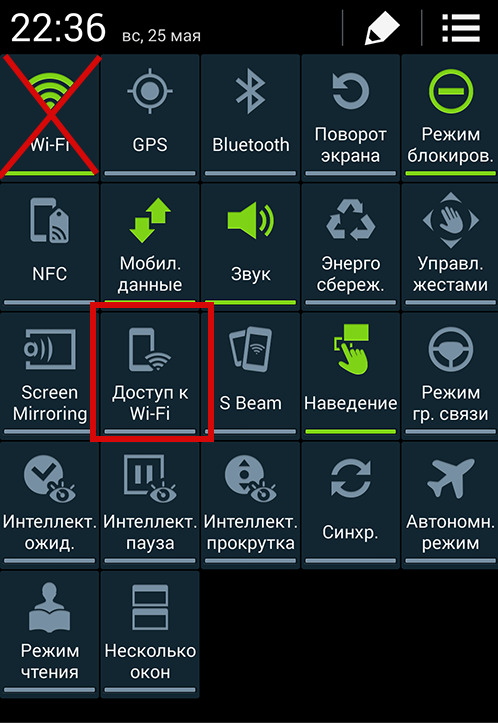


Spremite postavke i otvorite wi-fi veza na računalu (antena u donjem desnom kutu). Odaberite svoju mrežu s popisa i povežite se unosom lozinke koja je bila u postavkama ili one koju ste sami smislili.
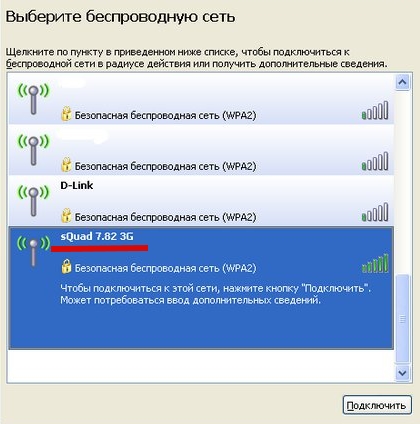
To je to, sada Internet radi na računalu!
Napredak vam omogućuje da činite nezamislive stvari. Danas možemo uzeti svoj mobilni telefon i koristiti ga za pristup Internetu bez većih poteškoća. Nije li to divno? Ali kako povezati telefon na računalo putem telefona? Na što trebate obratiti pozornost? Upoznajmo se sa svim nijansama ove korisne funkcije.
Što trebaš?
Prvo se morate pripremiti i obratiti pozornost na sljedeće:
- Morate imati pametni telefon koji podržava funkciju modema.
- Treba imati USB kabl, s kojim će se veza uspostaviti.
- Telefon se mora napuniti kako ne bi neočekivano prekinuo proces.
Postoji nekoliko načina za pristup internetu putem telefona. Razgovarajmo o svakom od njih detaljnije.
Prvi način
Kako spojiti telefon umjesto modema? Morate učiniti sljedeće:
Važno! Upravljački programi mogu se nalaziti na disku koji dolazi s telefonom ili na samom telefonu. Nitko vam ne smeta da preuzmete i instalirate ono što vam treba softver koristeći Internet, ako je dostupan.
- Sada morate ući u postavke telefona i postaviti način povezivanja putem USB -a. Na različitih uređaja uključuje se na različite načine, ali princip je približno isti.
Ako imate pitanja o radu s uređajem, preporučujemo da se poslužite priloženim uputama.
Drugi način
Ova je opcija potrebna samo za vlasnike uređaja proizvođača Samsung. Nabavite program " Samsung kies”, Koje možete besplatno pronaći na službenoj web stranici. Nakon instalacije morate učiniti sljedeće:
- Onemogućite značajku koja se naziva USB pohrana na vašem telefonu.
- Uspostavite vezu s osobnim računalom pomoću USB kabela.
- Instalirati potrebni vozači ako je potrebno.
- Sada idite na uređaj u "Postavkama", odaberite "Bežične mreže". U izborniku koji se otvori pronađite karticu "Modem i pristupna točka" u kojoj trebate staviti kvačicu ispred sljedećih polja: "USB modem" i "Mobilna pristupna točka".
- Na računalu idite na postavke mreže pomoću izbornika Start. Idite na upravljačku ploču i prikažite sve dostupne veze.
- Pronađite stavku „Poveži se lokalnu mrežu”I odaberite vezu koja odgovara imenu s vašim gadgetom.
Već ste naučili kako spojiti telefon umjesto modema na računalo s dva različiti putevi... No, vrijedi li tu stati?
Treća metoda
Možete koristiti bilo koji softver treće strane koji je potrebno instalirati na računalo. Program "EasyTether Lite" savršen je. Evo uputa za rad s takvim softverom:
- Instalirajte ovaj program na oba uređaja.
- Povežite telefon i računalo pomoću kabela.
- Ako je moguće, instalirajte potrebne upravljačke programe.
- Sada morate aktivirati USB način otklanjanja pogrešaka na Android uređaju. Idite na Postavke, Aplikacije, Razvoj i odaberite USB otklanjanje pogrešaka.
- Na osobno računalo desni klik na prečac instalirani program i odaberite stavku pod nazivom "Poveži se putem Androida".
Nakon ovih koraka, računalo bi trebalo pristupiti Internetu.
Četvrti način
Ova je metoda najteža i predstavljena je u ovom članku radi općih informacija i zadovoljenja znatiželje korisnika. Također možete pribjeći tome ako vam sve prethodno opisane metode nisu pomogle.
Morat ćete instalirati dva programa: “OpenVPN”, “Azilink”. Sada učinite sljedeće za pristup globalnoj mreži:
- Preuzmite komprimiranu "Azilink" arhivu i raspakirajte je u bilo koju mapu.
- Uzmite USB kabel i pomoću njega povežite telefon s računalom.
- Ne zaboravimo ni na vozače.
- Otvorite raspakiranu mapu i pronađite datoteku pod nazivom "azilink-install.cmd". Morate ga pokrenuti i instalirati na pametni telefon.
- Ako je instalacija bila uspješna, pokrenite softver na svom uređaju. Potvrdite okvir uz "Usluga aktivna".
- Pronađite i otvorite datoteku pod nazivom "start-vpn.cmd" u istoj nepakiranoj mapi. Vidjet ćete prozor s konzolom ispred sebe, u kojoj će vizualno biti vizualiziran postupak instalacije. Ne zatvarajte prozor i pričekajte potpunu instalaciju koja će završiti s "Initialization Sequence Completed".
- Zaslon pametnog telefona prikazat će poruku "Povezivanje s hostom". Vidjet ćete sve servisne informacije o ovoj sesiji uparivanja.
Važno! Ne zaboravite isključiti Wi-Fi modul na svom uređaju jer u protivnom riskirate da ostanete bez interneta.
U ovom ćete članku saznati koji su načini uključivanja interneta putem telefona na računalo. U ovom članku ću govoriti o tome kako možete konfigurirati običan telefon s pristupom Internetu kao modem, čime ćete uštedjeti na kupnji USB modema.
Računalo, prijenosno računalo, tablet, pametni telefon, slatkiš, igraća konzola itd. I tako dalje danas trebaju internetsku vezu. Kupnja USB modema i drugih zvona i zvižduka ulaganje je novca u "pasivne" ili, jednostavnije, dodatne troškove. Kako se mogu izbjeći ti troškovi? Mobilni telefon možete koristiti kao izvor Interneta, pogotovo jer je sada brzina mobilni internet omogućuju vam zamjenu ožičenog pristupa internetu u mnogim područjima Interneta, a tarife su vrlo, vrlo niske ().
No, da biste postavili Internet putem telefona na računalo, morate znati kako se to može učiniti.
- Najlakši način za povezivanje s internetom putem mobilnog telefona je korištenje standardnog programa koji bi trebao doći s vašim pametnim telefonom (na primjer, Nokia PC Suite). Obično se nalazi na disku ili ga možete preuzeti sa službene web stranice proizvođača telefona. Telefon se povezuje s računalom putem USB -a ili Bluetootha, instaliran je odgovarajući program, ima gumb "Poveži se s internetom". Time se uspostavlja internetska veza putem mobilnog telefona. Nažalost, nemaju svi telefoni koji mogu pristupiti Internetu CD s takvim programom, a neki proizvođači ne uključuju takav softver u paket. Što učiniti u takvim slučajevima? Nastavi čitati.
- Na uređajima s operacijskom dvoranom Android sustav za to postoji poseban gumb. Morate pritisnuti gumb Izbornik - Postavke - Bežične mreže - Internet putem pametnog telefona. Potvrdite okvir "Internet putem USB -a" (dok uređaj nije povezan s računalom putem USB -a, potvrdni okvir neće biti aktivan). Zapravo, mi se tako služimo. Usput, od verzije 2.2 Android omogućuje vam korištenje mobilnog telefona distribucijom interneta putem WiFi -a. Da biste to učinili, dovoljno je u istom izborniku staviti kvačicu ispred "Točka WiFi pristup". Budite oprezni, baterija se prazni za otprilike sat vremena u 2 sata s ovom shemom prebacivanja. Ovdje možete pročitati kako se povezati na WiFi.
- Ako se prva i druga točka ne mogu primijeniti, možete pokušati ručno konfigurirati vezu. Da biste to učinili, morate pronaći i instalirati upravljački program na modemski telefon (prije nego pogledate, provjerite hoće li biti dovoljno standardnih upravljačkih programa, često se to događa). Nakon što instalirate upravljački program, možete koristiti članke koji raspravljaju o vezi. Koraci su potpuno identični.
Dakle, općenito rečeno, rekao sam vam o postavljanju interneta putem telefona na računalu.
Nažalost, u praksi nastaju teške situacije i nije sve tako jednostavno. Ako se suočite s problemom postavljanja - možete ostaviti komentar koji opisuje situaciju, pokušat ću vam pomoći što je prije moguće. Samo zahtjev - što detaljnije opišite situaciju, što operacijski sustav koji telefon, kako spojiti telefon s računalom, ako je moguće - snimke zaslona pogrešaka ili što ne radi.
To je sve, pretplatite se na ažuriranja blogova kako ne biste propustili nove korisne članke! Do sljedećeg puta.
Sve moderno Mobilni uredaji opremljeni raznim modulima koji vam omogućuju korištenje za pristup Internetu. Međutim, ne možete samo surfati internetom na svom telefonu, već i učiniti svoj mobilni telefon izvorom Interneta za druge uređaje.
Korištenje pametnog telefona
Ako imate pametni telefon koji radi na Android OS -u, tada će pitanje kako spojiti internet putem telefona imati dva rješenja odjednom. Obje dolje opisane metode podjednako su učinkovite i prikladne su ne samo za pametne telefone, već i za tablete s podrškom za SIM karticu.
Ako je vaše računalo (prijenosno računalo) opremljeno Wi-Fi modulom, sa svog pametnog telefona možete napraviti pristupnu točku koja će distribuirati bežičnu mrežu.
Nakon što se pojavi poruka da je pristupna točka aktivna, kliknite na nju da biste otvorili postavke. Odaberite odjeljak "Konfiguriranje pristupne točke". 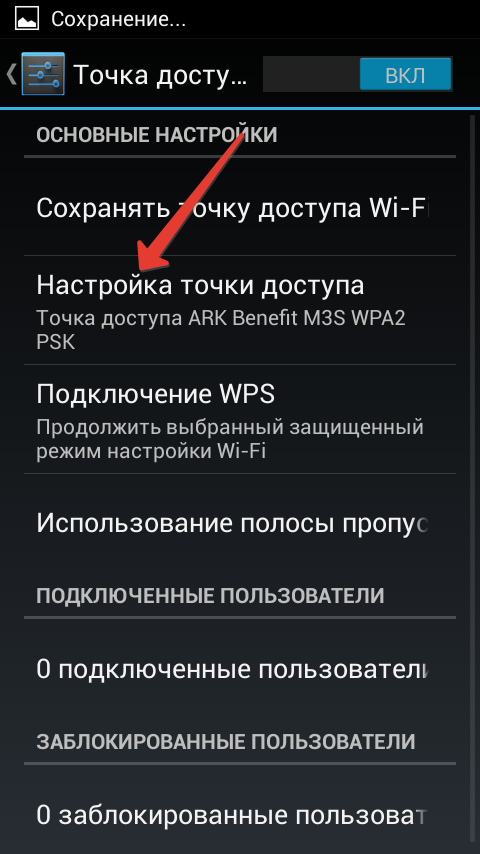
Odredite naziv mreže, način zaštite i lozinku. Ti su podaci zadano postavljeni, ali ih možete promijeniti ručno. Spremite promjene. 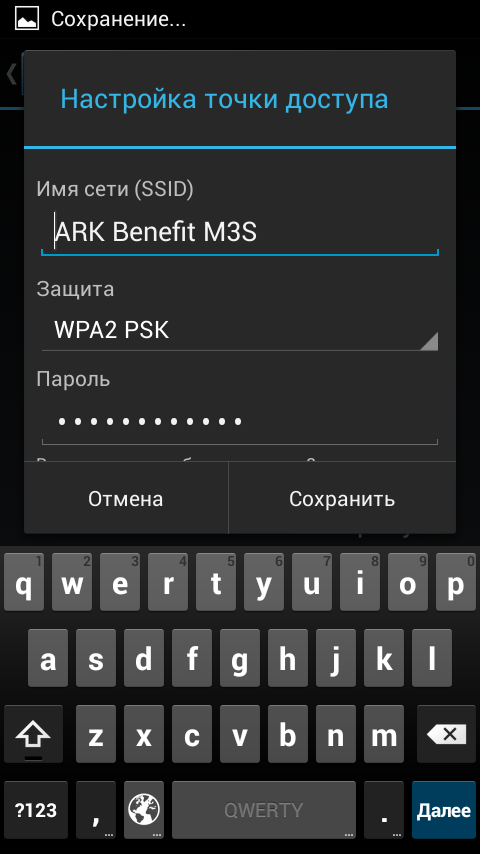
Povezivanje s pristupnom točkom stvorenom na pametnom telefonu vrši se prema standardnoj shemi. Započnite pretraživanje dostupnih mreža na svom računalu, pronađite svoju Wi-Fi točku i povežite se.
Ako vaše računalo nema Wi-Fi modul, možete pokušati koristiti pametni telefon kao USB modem:

Ako je povezivanje uspješno, na traci sustava pojavit će se obavijest da je veza uspostavljena.
Ako pokušavate konfigurirati Internet na računalu sa sustavom Windows XP ili starijom verzijom operacijskog sustava Microsoft, najvjerojatnije se upravljački program modema neće automatski instalirati. Morat ćete ga preuzeti sa web stranice proizvođača pametnog telefona, prisilno instalirati, pa tek onda pokušati pristupiti Internetu.
Korištenje mobitela
Ako imate pametni telefon koji podržava funkciju "Pristupna točka", bit će prilično lako doći na internet. Druga je stvar želite li se povezati s internetom putem običnog mobilnog telefona. Prije pojave zakupljene linije velike brzine i bežične mreže Ova se tehnologija koristila prilično često, no nedavno je malo zaboravljena. Ispravimo ovu pogrešku i oživimo korisne informacije u svom sjećanju.

Inicijalizacijski niz je individualan za svakog pojedinca tarifni plan određeni mobilni operater. Ove podatke potrebne za ispravnu vezu možete pojasniti na web stranici operatera ili u službi tehničke podrške.
Uspostavljanje veze
Nakon postavljanja mobilnog telefona možete nastaviti s stvaranjem nove veze. Ako znate konfigurirati Internet u sustavu Windows 7/8 / 8.1, tada se lako možete nositi s ovim zadatkom:

Na sličan način možete konfigurirati Megafon modem ako iz nekog razloga standardni program za povezivanje na Internet odbije ispravno raditi.
Ako koristite Windows XP, nazivi stavki i redoslijed stvaranja veze mogu se malo razlikovati. Međutim, sam postupak ostaje nepromijenjen pa je važno razumjeti njegovo značenje.
Radi praktičnosti, možete postaviti prečac za povezivanje na radnu površinu. Da biste to učinili, morate pronaći stvorenu vezu, desnom tipkom miša kliknuti na nju i odabrati stavku "Izradi prečac". Pojavit će se prozor s prijedlogom za postavljanje prečaca na radnu površinu - kliknite "Da" da biste izvršili ovu operaciju.
pristup internetu
Oprema je konfigurirana, veza je stvorena - sada možete pristupiti internetu pomoću mobilnog telefona:

Pričekajte kraj procesa povezivanja. Ako sve prođe dobro, na traci sustava pojavit će se obavijest da je veza uspostavljena. Otvorite bilo koji preglednik i provjerite učitavaju li se web stranice.
 Greške u singularnosti?
Greške u singularnosti? Samo se uzrok 2 ruši
Samo se uzrok 2 ruši Terraria se neće pokrenuti, što da radim?
Terraria se neće pokrenuti, što da radim?